Vai ierīču pārvaldniekā nevarat atrast DVD CD ROM diskus? Neuztraucieties. Šajā rakstā ir sniegta informācija par to, kā novērst DVD/CD disku, kas trūkst vai netiek rādīti operētājsistēmā Windows 10.
Pat mūsdienu straujajā digitālajā pasaulē daudzi lietotāji joprojām ir atkarīgi no DVD vai CD-ROM diskdziņiem, lai lasītu diskā izplatīto programmatūru un multividi un veiktu instalācijas. Tomēr, ja Windows datori vai citas programmas neatpazīst šos kompaktdisku vai DVD diskdziņus, cilvēki paliek nemierīgā stāvoklī.
Tātad, ja esat viens no daudzajiem neveiksminiekiem, kuru CD vai DVD diskdzinis netiek rādīts programmā File Explorer Windows 10, un ierīce ir apzīmēta ar melnu izsaukuma zīmi (!) uz dzeltena trīsstūra ierīču pārvaldniekā, jūs esat nonācis labajā pusē vieta!
Šajā emuāra ziņojumā mēs jums iemācīsim, kā novērst CD/DVD diskdziņa trūkumu operētājsistēmā Windows 10. Mūsu nākamais segments koncentrējas uz to pašu.
Risinājumi, kā labot CD DVD diskdzini, kas netiek rādīts vai trūkst operētājsistēmā Windows 10
Tālāk ir norādīti labākie veidi, kā novērst CD vai DVD disku, kas nedarbojas vai trūkst Windows datorā.
1. risinājums: atjauniniet ierīces draiverus
Bojāts, novecojis vai neatbilstošs draiveris var izraisīt kļūdas DVD vai CD diskdzini, kas netiek parādīts programmā File Explorer. Jūs varat iegūt pareizos draiverus savām CD un DVD ierīcēm, izmantojot manuālus un automātiskus līdzekļus. Tā kā draiveru manuāla atjaunināšana ir ilgstošs process, kurā var rasties kļūdas, mēs iesakām lietotājiem uzdevumu veikt automātiski, izmantojot Bit Driver Updater. Programmatūra automātiski lejupielādē un instalē pareizos un jaunākos draiverus dažādām datoru perifērijas ierīcēm, tostarp DVD/CD-ROM diskdziņiem.
Tālāk ir norādīts, kā atjaunināt CD un DVD ierīču draiverus, izmantojot Bit Driver Updater:
- Lejupielādējiet un instalējiet Bitu draivera atjauninātājs.

- Palaidiet lietojumprogrammu un noklikšķiniet uz Skenēšanas draiveri pogu, lai identificētu aparatūras ierīces ar novecojušiem vai bojātiem draiveriem.
- Tālāk jums vienkārši jānoklikšķina uz Atjaunināt tagad pogu, lai automātiski lejupielādētu un instalētu jūsu CD un DVD ierīces jaunāko draivera versiju.

Pēc diska draivera atjaunināšanas restartējiet datoru un pārbaudiet, vai sistēma Windows tagad var noteikt jūsu CD vai DVD diskdzini. Ja CD/DVD diskdziņa joprojām trūkst, varat izmēģināt nākamo risinājumu.
Lasi arī: Kā saņemt palīdzību operētājsistēmā Windows 10 [pilnīga rokasgrāmata]
2. risinājums: atkārtoti instalējiet IDE/ATAPI kontrollera draiverus
Šeit ir vēl viena efektīva metode, kā labot trūkstošos DVD/CD diskus programmā Windows File Explorer. Vairāki ietekmētie lietotāji norāda, ka IDE/ATAPI draiveru atkārtota instalēšana ir palīdzējusi viņiem atrisināt problēmu.
Lai noņemtu un atkārtoti instalētu IDE/ATAPI kontrollera draiverus operētājsistēmā Windows 10, izpildiet tālāk sniegtos norādījumus.
- Meklēt Ierīču pārvaldnieks un atlasiet to pašu no rezultātiem.

- Tagad tev vajag paplašiniet IDE/ATAPI kontrolierus kategorijā, noklikšķinot uz bultiņas ikonas blakus tai.
- Pēc tam ar peles labo pogu noklikšķiniet uz ATA kanāls 0 un atlasiet Atinstalēt opciju no konteksta izvēlnes.
- Pēc tam ar peles labo pogu noklikšķiniet uz ATA 1. kanāls un atlasiet Atinstalēt
- Pēc tam ar peles labo pogu noklikšķiniet uz Standarta divu kanālu PCI IDE kontrolieris un atlasiet Atinstalēt
- Kad atinstalēšanas process ir pabeigts, pārstartēt jūsu Windows ierīcē.
- Kad dators tiks restartēts, Windows to darīs mēģiniet pārinstalēt IDE/ATAPI draiveri.
Ja pēc IDE/ATAPI draiveru atkārtotas instalēšanas nevarat atrast DVD/CD-ROM diskus operētājsistēmā Windows 10, izmēģiniet nākamo metodi.
Lasi arī: PCI datu iegūšanas un signālu apstrādes kontrollera draivera lejupielāde operētājsistēmai Windows
3. risinājums: izlabojiet bojātos reģistra ierakstus
DVD/CD-ROM diskdziņus, kas netiek rādīti ierīču pārvaldniekā Windows 10, var izraisīt bojāti reģistra ieraksti. Tālāk ir norādītas darbības, kas jums jāveic labot bojātu reģistru operētājsistēmā Windows 10.
Piezīme: Pirms šīs metodes izmantošanas pārliecinieties, ka esat pieteicies sistēmā Windows kā administrators. Lai pārbaudītu, vai izmantojat kontu ar administratora privilēģijām, atveriet lietojumprogrammu Vadības panelis un dodieties uz Lietotāju konti > Pārvaldīt lietotāju kontus.
- Atveriet Windows reģistra redaktors. Lai to izdarītu, parādiet Skrien lodziņā (Windows logotips + taustiņi R), ierakstiet regedit dialoglodziņā un pēc tam noklikšķiniet uz labi pogu vai nospiediet Ievadiet uz tastatūras.

- Pēc tam navigācijas rūtī ir jāatrod un jāatlasa tālāk rakstītā reģistra apakšatslēga.
HKEY_LOCAL_MACHINE\SYSTEM\CurrentControlSet\Control\Class\{4D36E965-E325-11CE-BFC1-08002BE10318}
- Labajā sānu panelī atrodiet un atlasiet Augšējie filtri un Apakšējie filtri
- Ar peles labo pogu noklikšķiniet uz tiem un atlasiet Dzēst opciju no konteksta izvēlnes.
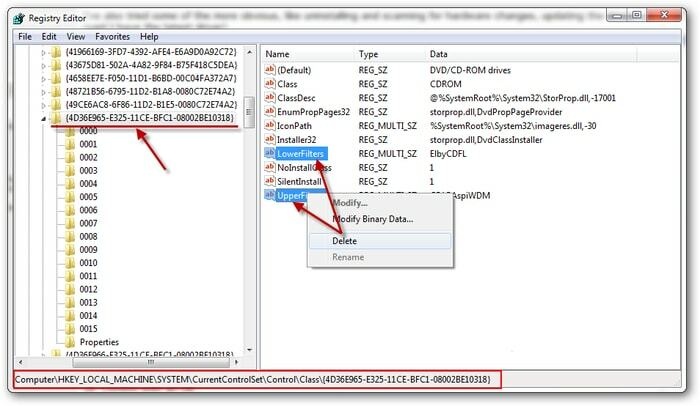
- Tagad aizveriet reģistra redaktora programmu un restartējiet datoru.
Lasi arī: Kā nomainīt administratoru operētājsistēmā Windows 10 - soli pa solim
4. risinājums: izveidojiet reģistra apakšatslēgu
Ja bojāto reģistra ierakstu labošana neatrisina CD/DVD diskdziņa trūkumu vai neparādās operētājsistēmā Windows, varat mēģināt izveidot reģistra apakšatslēgu un pārbaudīt, vai tā ir piemērota jums.
- Atveriet Reģistra redaktors savā Windows datorā.
- Navigācijas rūtī meklējiet šādu taustiņu:
HKEY_LOCAL_MACHINE\SYSTEM\CurrentControlSet\Services\atapi
- Labajā sānu panelī ar peles labo pogu noklikšķiniet uz atapi taustiņu, pārvietojiet kursoru uz Jaunsun pēc tam atlasiet Atslēgas opcija.
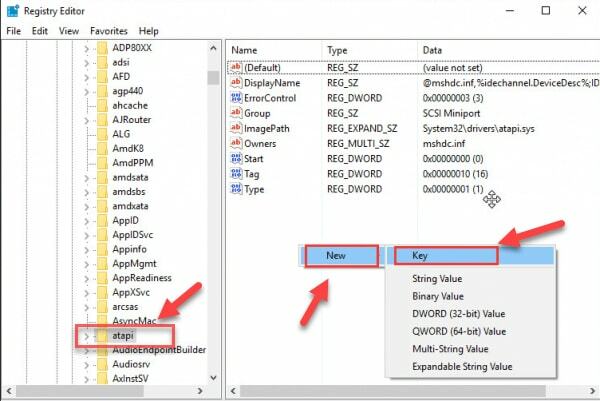
- Tālāk jums jāievada Kontrolieris0 un nospiediet tastatūras taustiņu Enter.
- Tagad jums ar peles labo pogu noklikšķiniet uz taustiņa Controller0, pārvietojiet kursoru uz Jauns un pēc tam noklikšķiniet uz DWORD (32 bitu) vērtība.
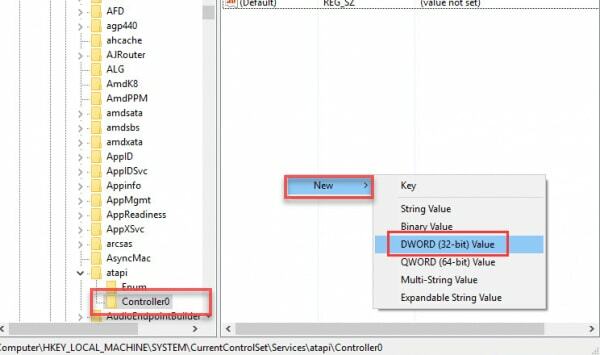
- Tālāk jums jāievada EnumDevice1 un nospiediet taustiņu Enter.
- Veiciet dubultklikšķi uz EnumDevice1, ievade 1 vērtību datu lodziņā un pēc tam noklikšķiniet uz labi pogu, lai saglabātu.
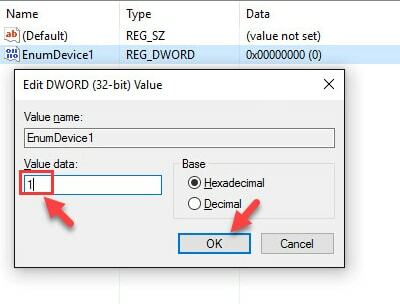
- Tagad aizveriet reģistra redaktora lietojumprogrammu un restartējiet datoru.
Lasi arī: 15 labākā bezmaksas DVD ierakstīšanas programmatūra operētājsistēmai Windows 2021. gadā
Noslēguma vārdi
Iepriekš mēs esam kopīgojuši dažus no visefektīvākajiem risinājumiem, kas diezgan daudziem lietotājiem palīdzēja labot DVD/CD diskdziņus, kas operētājsistēmā Windows 10 netiek rādīti vai trūkst. Cerams, ka kāds no šiem risinājumiem atrisināja jūsu problēmu.
Ja zināt citus risinājumus, kā novērst CD/DVD diska trūkuma problēmu operētājsistēmā Windows 10, lūdzu, informējiet mūs par to pašu, atstājot tālāk komentāru. Lai iegūtu vairāk informatīvu rakstu par ikdienas tehniskajiem sarežģījumiem, abonējiet mūsu biļetenu.